
[3 formas] ¿Cómo transferir archivos desde la PC al iPhone usando un cable USB?

Usar un cable de datos USB para transferir archivos de tu computadora a tu iPhone es una forma rápida y confiable de transferir fotos, música, documentos y otros archivos importantes. Ya sea que estés haciendo una copia de seguridad de tus datos importantes o simplemente transfiriendo contenido multimedia por diversión, usar una conexión USB elimina la necesidad de Wi-Fi o almacenamiento en la nube, lo que garantiza una transferencia más rápida y estable.
En esta guía, te recomendamos tres métodos para transferir fácilmente archivos de tu computadora a tu iPhone con un cable de datos USB. Realicemos esta transferencia de forma segura y eficiente.
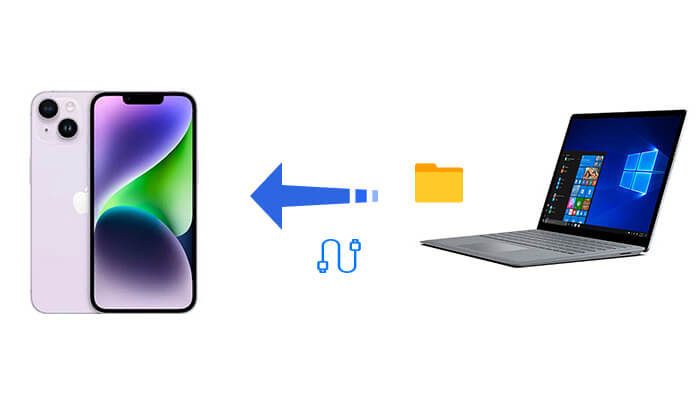
Transferir archivos de tu ordenador a tu iPhone con el Explorador de archivos es sencillo y solo requiere un cable USB. Este método trata tu iPhone como un dispositivo de almacenamiento externo, lo que te permite arrastrar y soltar archivos fácilmente. Sin embargo, está limitado a ciertos tipos de archivos, como fotos y vídeos, y no es compatible con otros, como aplicaciones o documentos.
Siga estos sencillos pasos para transferir archivos desde su PC a iPhone:
Paso 1: Utilice un cable USB para conectar su iPhone a la PC.
Paso 2: Configura tu iPhone para acceder a sus archivos. Se abrirá una nueva ventana con las carpetas disponibles en tu dispositivo.
Paso 3: Elige los archivos o carpetas que deseas transferir desde tu PC.
Paso 4: Arrástrelos y suéltelos en la carpeta correspondiente en el almacenamiento interno de su iPhone usando el Explorador de archivos.

Si quieres transferir archivos de tu PC a tu iPhone sin iTunes, o viceversa, Coolmuster iOS Assistant es tu herramienta ideal. Es una herramienta profesional para la gestión de dispositivos iOS que ofrece la forma más sencilla y rápida de transferir archivos de una PC a un iPhone. Es fácil de usar: solo necesitas descargar el software y conectar tu iPhone a tu ordenador sin iTunes.
Aspectos destacados de Coolmuster iOS Assistant:
A continuación se explica cómo transferir archivos desde la PC al iPhone mediante un cable USB a través del Asistente iOS :
01 Descargue e instale la versión correcta de esta herramienta. Luego, iníciela y conecte su iPhone a su PC mediante un cable USB.
02 Cuando aparezca una ventana emergente que le solicita que confíe en este equipo, pulse "Confiar" en su dispositivo. Una vez que el software detecte su dispositivo, verá la interfaz principal, como se muestra a continuación.

03 Seleccione la categoría de archivo que desee en la barra lateral izquierda y haga clic en el botón "Importar" en la barra de navegación superior. Pulse "Aceptar" para iniciar el proceso.

Nota: Aunque actualmente solo se pueden importar contactos, calendarios y marcadores desde la computadora a su iDevice, se admitirán tipos de archivos adicionales en futuras actualizaciones.
Videotutorial:
iTunes es una herramienta oficial de Apple que ayuda a los usuarios a gestionar archivos en su iPhone. Con iTunes, puedes transferir archivos a tu iPhone mediante las funciones de compartir archivos o sincronización.
Dentro de iTunes, hay una opción para compartir archivos que facilita la transferencia de archivos entre tu PC y aplicaciones compatibles en tu iPad o iPhone.
Por lo tanto, si necesita transferir archivos como Pages, Keynote y Numbers entre su computadora y su dispositivo iOS , se recomienda usar Compartir archivos. A continuación, le mostramos cómo transferir archivos de una laptop HP a un iPhone con un cable USB mediante Compartir archivos:
Paso 1. Descargue e instale la última versión de iTunes en su PC.
Paso 2. Conecta tu iPhone a tu PC y abre iTunes.
Paso 3. Vaya a la pestaña "Dispositivo" y seleccione "Compartir archivos" a la izquierda. Elija la aplicación donde se almacenan sus archivos y haga clic en "Agregar".

Paso 4. Selecciona los archivos que deseas compartir y haz clic en "Añadir". A continuación, abre la app correspondiente en tu iPhone para acceder a los archivos transferidos.
Para transferir fotos , vídeos u otros archivos del PC al iPhone mediante USB, también puedes usar la función de sincronización de iTunes. Usando vídeos como ejemplo, aquí te mostramos cómo transferir vídeos del PC al iPhone mediante un cable USB:
Paso 1. Abra iTunes y conecte su iPhone a la computadora.
Paso 2. Vaya a "Configuración" y seleccione el tipo "Películas".
Paso 3. Marca las casillas junto a los elementos que deseas transferir, elige la carpeta que contiene los videos deseados y luego haz clic en "Aplicar" para sincronizar todas las fotos seleccionadas con tu iPhone o iPad.

P1. ¿Es posible transferir archivos desde un USB a un iPhone?
Sí, puedes transferir archivos directamente desde una memoria USB a tu iPhone si tu dispositivo USB tiene un concentrador tipo C compatible con tu iPhone. Esto permite transferir archivos sin necesidad de una computadora. (Haz clic aquí para aprender a transferir fotos de iPhone a una memoria USB ).
P2. ¿Qué debo hacer si encuentro un problema de "Dispositivo no reconocido" durante la transferencia de archivos?
P3. ¿Cómo puedo asegurarme de no perder datos ni dañar archivos durante la transferencia?
Antes de transferir archivos, asegúrese de que la conexión entre su iPhone y su PC sea estable y sin interrupciones. Además, evite renombrar o mover archivos durante la transferencia para evitar errores o pérdida de datos.
Aquí te explicamos cómo transferir archivos de PC a iPhone con un cable USB. De estos métodos, Coolmuster iOS Assistant es sin duda el más sencillo y rápido. No solo es fácil de usar, sino que también garantiza transferencias de archivos seguras y eficientes. Si necesitas transferir archivos con frecuencia, te recomendamos usar Coolmuster iOS Assistant para mejorar tu experiencia de usuario.
Artículos relacionados:
Guía completa: Cómo transferir archivos del iPhone al PC
Cómo transferir archivos de PC a iPad con un cable USB [2 maneras]
Cómo transferir archivos de PC a iPhone sin iTunes: 6 maneras
Cómo transferir archivos de PC a Android : Compartir archivos fácilmente





